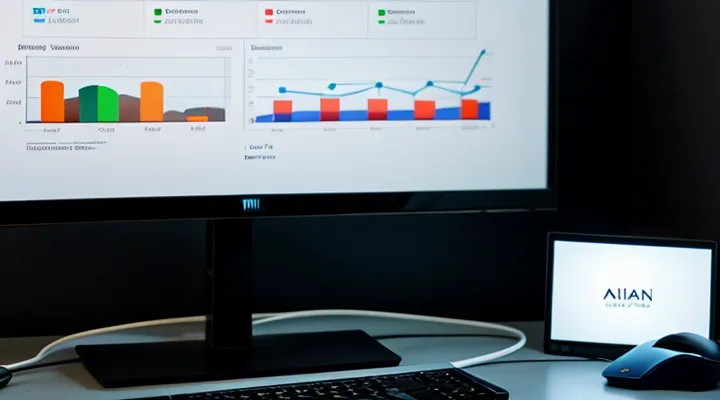Понимание чувствительности мыши
Что означает DPI
Отличие DPI от CPI
DPI (Dots Per Inch) и CPI (Counts Per Inch) — это два термина, которые часто встречаются при обсуждении чувствительности мыши. Оба параметра влияют на то, как курсор перемещается по экрану, но между ними есть принципиальная разница.
DPI измеряет, сколько пикселей на экране пройдёт курсор при перемещении мыши на один дюйм. Чем выше DPI, тем большее расстояние преодолевает указатель при меньшем физическом движении мыши. Этот параметр особенно важен для мониторов с высоким разрешением, где высокая точность перемещения помогает работать комфортнее.
CPI означает количество отсчётов на дюйм, регистрируемых датчиком мыши. Фактически, это показатель того, сколько раз сенсор фиксирует изменение положения при перемещении мыши на один дюйм. Чем выше CPI, тем точнее устройство реагирует на малейшие движения.
Несмотря на схожесть, DPI и CPI не являются взаимозаменяемыми терминами. DPI — это характеристика отображения курсора на экране, а CPI — технический параметр работы сенсора мыши. Производители часто используют DPI в маркетинговых целях, хотя правильнее говорить именно о CPI.
Выбор оптимального значения зависит от задач. Для точных действий, таких как графический дизайн или снайпинг в играх, может потребоваться высокий CPI, в то время как DPI помогает настроить удобную скорость перемещения курсора.
Влияние DPI на управление курсором
DPI (точек на дюйм) определяет чувствительность мыши к перемещению. Чем выше значение DPI, тем меньше физического движения требуется для перемещения курсора по экрану. Например, при 800 DPI мышь пройдёт меньшее расстояние, чем при 400 DPI, чтобы достичь той же точки на дисплее.
Настройка DPI напрямую влияет на управление курсором. Низкие значения (400–800 DPI) обеспечивают точность в задачах, требующих аккуратности, например, в графических редакторах. Высокие значения (1600–3200 DPI и выше) ускоряют перемещение, что полезно в динамичных играх или при работе с большими мониторами.
Некоторые мыши позволяют регулировать DPI на лету с помощью специальных кнопок. Это удобно для быстрого переключения между разными задачами. Однако чрезмерно высокий DPI может привести к излишней резкости движений, снижая контроль.
Оптимальное значение зависит от личных предпочтений, разрешения экрана и типа активности. Для большинства пользователей диапазон 800–1600 DPI оказывается универсальным, обеспечивая баланс скорости и точности.
Применение DPI в различных сценариях
DPI в компьютерных играх
Низкий DPI для точности
Низкий DPI часто ассоциируется с повышенной точностью в управлении курсором. Это связано с тем, что при меньшем количестве точек на дюйм перемещение мыши требует большего физического усилия для достижения нужной позиции на экране. Такой подход особенно ценят профессиональные игроки и дизайнеры, где контроль над каждым пикселем критичен.
При низком DPI уменьшается чувствительность мыши, что позволяет совершать более плавные и осознанные движения. Это снижает вероятность случайных рывков или неточных кликов. Например, в шутерах низкий DPI помогает точнее наводить прицел, а в графических редакторах — аккуратно выделять детали.
Важно учитывать, что выбор DPI зависит от задач и предпочтений пользователя. Низкие значения подходят для работы, требующей ювелирной точности, тогда как высокие ускоряют общее взаимодействие с интерфейсом. Для настройки оптимального DPI стоит поэкспериментировать с разными значениями, подбирая баланс между скоростью и контролем.
Высокий DPI для быстрых движений
Высокий DPI особенно полезен для быстрых движений, так как позволяет курсору или прицелу в играх реагировать на малейшие перемещения мыши. Чем выше значение DPI, тем меньше физического перемещения требуется для достижения нужной точки на экране. Это критично в динамичных сценариях, где важна скорость и точность.
При низком DPI мышке нужно больше физического пространства для выполнения широких движений, что может замедлить реакцию. Высокий DPI компенсирует это за счет увеличения чувствительности, сокращая расстояние, которое должна пройти мышь. Например, в шутерах игроки с высоким DPI быстрее разворачиваются и точнее реагируют на внезапные угрозы.
Однако важно подбирать DPI под личные предпочтения и задачи. Слишком высокое значение может привести к излишней резкости движений, а слишком низкое — к медленной реакции. Оптимальный баланс зависит от разрешения экрана, типа игры или работы, а также индивидуальной манеры управления мышью.
Некоторые мыши позволяют настраивать DPI на лету, переключаясь между разными профилями. Это удобно, если в одних ситуациях нужна высокая скорость, а в других — точность. Высокий DPI не заменяет сноровку, но помогает раскрыть потенциал в быстрых и требовательных к реакции сценариях.
DPI в работе и повседневности
Профессиональные приложения
DPI — это показатель чувствительности мыши, который определяет, насколько точно курсор реагирует на движения. Чем выше значение DPI, тем больше пикселей проходит курсор при малейшем перемещении мыши. Это особенно важно в задачах, где нужна высокая точность, например, в графическом дизайне или компьютерных играх.
Низкий DPI подходит для работы с текстом или в офисных приложениях, где резкие движения не требуются. Высокий DPI, наоборот, полезен в ситуациях, когда важны скорость и минимальные задержки. Современные мыши часто поддерживают настройку DPI на лету, позволяя адаптировать чувствительность под конкретную задачу.
DPI не стоит путать с частотой опроса (polling rate), которая отвечает за скорость передачи данных от мыши к компьютеру. Оба параметра влияют на отзывчивость, но по-разному. Выбор оптимального DPI зависит от личных предпочтений, разрешения экрана и стиля работы.
Офисные задачи и веб-серфинг
DPI на компьютерной мыши — это показатель чувствительности, определяющий, на сколько пикселей переместится курсор при движении мыши на один дюйм. Чем выше DPI, тем быстрее курсор реагирует на перемещение, что особенно важно для точных действий.
Для офисных задач и веб-серфинга высокая чувствительность не всегда нужна. Достаточно значения в диапазоне 800–1600 DPI, чтобы курсор двигался плавно без лишней резкости. Это позволяет комфортно работать с документами и переключаться между вкладками браузера.
Некоторые мыши имеют кнопку для переключения DPI прямо во время работы. Это удобно, если нужно быстро адаптироваться под разные сценарии — например, перейти от точного выделения текста к быстрой прокрутке страницы.
Выбор оптимального DPI зависит от личных предпочтений и разрешения экрана. На мониторах с высоким разрешением может потребоваться увеличение чувствительности, иначе курсор будет двигаться слишком медленно. Современные модели мышей позволяют гибко настраивать этот параметр под свои нужды.
Настройка и подбор DPI
Как проверить DPI вашей мыши
DPI (точек на дюйм) определяет чувствительность мыши. Чем выше DPI, тем больше курсор перемещается по экрану при одинаковом движении мыши.
Чтобы проверить DPI вашей мыши, можно воспользоваться несколькими способами. Если у вас игровая мышь, DPI часто указан в настройках фирменного ПО. Откройте программу производителя (например, Logitech G HUB, Razer Synapse) и найдите раздел с чувствительностью.
Для мышей без специального софта можно использовать онлайн-калькуляторы DPI. Переместите мышь на известное расстояние (например, 10 см) и введите данные в калькулятор — он рассчитает значение.
Еще один способ — ручной замер. Нарисуйте линию на листе бумаги длиной 2,54 см (1 дюйм), переместите мышь вдоль нее и подсчитайте, на сколько пикселей сместился курсор. Это число и будет DPI.
Некоторые мыши имеют кнопку переключения DPI с индикацией текущего значения. Нажмите ее и проверьте, нет ли подсветки или звукового сигнала, указывающего на уровень чувствительности.
Если ни один метод не подошел, попробуйте найти модель мыши в интернете — часто DPI указан в характеристиках.
Способы изменения DPI
Аппаратные кнопки
DPI — это показатель чувствительности мышки, который определяет, как быстро курсор перемещается по экрану. Чем выше значение DPI, тем больше пикселей проходит курсор при минимальном движении мыши. Это особенно важно в играх и графических приложениях, где точность и скорость реакции имеют значение.
Аппаратные кнопки на мышке позволяют быстро менять DPI без захода в настройки. Обычно они расположены рядом с колесом прокрутки или на боковой панели. Нажатием кнопки можно переключать уровни чувствительности, подстраивая устройство под разные задачи. Например, для стрельбы в шутерах удобен высокий DPI, а для графического редактирования — низкий, чтобы точнее позиционировать курсор.
Некоторые модели мышек сохраняют настройки DPI в собственной памяти. Это удобно при использовании устройства на разных компьютерах — чувствительность не сбрасывается. Для тонкой настройки может потребоваться фирменное ПО, где можно задать точные значения и привязать их к кнопкам. Выбор подходящего DPI зависит от разрешения монитора, личных предпочтений и типа работы.
Фирменное программное обеспечение
DPI (Dots Per Inch) определяет чувствительность мышки. Чем выше значение DPI, тем больше курсор перемещается по экрану при малейшем движении мыши. Это особенно полезно для точных задач, например, в графических редакторах или шутерах, где важна скорость и аккуратность.
Современные игровые и профессиональные мыши позволяют настраивать DPI под свои нужды. Некоторые модели поддерживают переключение между несколькими уровнями чувствительности прямо во время работы. Например, низкий DPI (400–800) подходит для точного прицеливания, а высокий (1600–3200 и выше) — для быстрых поворотов.
Важно понимать, что слишком высокий DPI не всегда лучше. Если экран имеет небольшое разрешение, чрезмерная чувствительность может привести к неудобству в управлении. Оптимальное значение подбирается индивидуально, исходя из задач и личных предпочтений.
Производители часто указывают максимальный DPI как маркетинговую фишку, но на практике даже опытные пользователи редко выставляют предельные значения. Гораздо важнее точность сенсора, отсутствие ускорения и плавность работы.
Системные настройки
DPI мышки определяет чувствительность сенсора и влияет на скорость перемещения курсора по экрану. Чем выше значение DPI, тем быстрее курсор реагирует на движение мыши. Это особенно важно в играх и графических приложениях, где точность и скорость имеют значение.
Настройка DPI позволяет адаптировать мышку под конкретные задачи. Например, для работы с графикой может потребоваться низкий DPI, чтобы повысить точность. В шутерах высокий DPI помогает быстро разворачиваться и целиться. Многие современные мыши имеют кнопки для переключения DPI на лету.
Значение DPI зависит от модели мыши. Бюджетные варианты обычно поддерживают фиксированный DPI, а игровые устройства позволяют настраивать его в широком диапазоне. При выборе мыши стоит обратить внимание на максимальное значение DPI, но не гнаться за большими цифрами — главное, чтобы настройка была комфортной для пользователя.
Факторы для выбора оптимального DPI
Разрешение экрана
DPI (Dots Per Inch) — это показатель чувствительности компьютерной мыши, который определяет, насколько точно она реагирует на движения. Чем выше DPI, тем больше курсор перемещается по экрану при меньшем физическом движении мыши. Например, если у мыши установлено значение 800 DPI, то при перемещении на один дюйм (2,54 см) курсор пройдет 800 пикселей на экране.
Выбор подходящего DPI зависит от задач. Для работы с графикой или точного редактирования часто используют низкие значения (400–800 DPI), чтобы повысить контроль над курсором. В играх, особенно шутерах, многие предпочитают высокий DPI (1600 и выше), так как это позволяет быстрее разворачиваться и реагировать.
Некоторые мыши имеют кнопку для смены DPI, что удобно при переключении между разными задачами. Однако слишком высокий DPI может привести к излишней резкости движений, снижая точность. Лучше подбирать значение индивидуально, исходя из комфорта и потребностей.
Важно понимать, что DPI — не единственный параметр, влияющий на работу мыши. Скорость опроса (polling rate), вес и тип сенсора также играют значимую роль в общей точности и отзывчивости устройства.
Жанр игры или тип задачи
Чувствительность мышки измеряется в DPI (dots per inch) — количестве точек на дюйм. Чем выше этот показатель, тем больше курсор перемещается по экрану при минимальном движении мыши. Это особенно важно в играх, где точность и скорость реакции могут решить исход боя. Высокий DPI полезен для шутеров или стратегий, требующих резких поворотов и быстрого прицеливания. Низкие значения подходят для задач, где важна точность, например, в графических редакторах или чертежных программах. Современные игровые мыши позволяют регулировать DPI на лету, подбирая оптимальный вариант под разные сценарии. Некоторые модели поддерживают настройку через программное обеспечение, где можно задать несколько профилей для разных жанров игр или рабочих задач.
Индивидуальные предпочтения
Чувствительность мышки, измеряемая в DPI (dots per inch), определяет, на сколько пикселей сместится курсор при перемещении мыши на один дюйм. Чем выше значение DPI, тем быстрее курсор реагирует на движения, что особенно важно в динамичных сценариях, например, в шутерах или графических редакторах.
Некоторые пользователи предпочитают низкий DPI для точного контроля, особенно при работе с мелкими элементами интерфейса или чертежами. Другие выбирают высокий DPI, чтобы минимизировать физические движения рукой, экономя время и усилия. Современные мышки позволяют регулировать этот параметр на лету, подстраиваясь под текущие задачи.
Выбор оптимального DPI зависит от личных привычек, разрешения экрана и типа активности. Геймеры часто экспериментируют с настройками, ища баланс между скоростью и точностью. Дизайнеры или программисты могут использовать фиксированные значения, которые не отвлекают от рабочего процесса. Главное — найти комфортный уровень, при котором взаимодействие с устройством становится максимально естественным.